Come sbloccare Netflix su TV
Negli ultimi tempi, riscontri spesso dei problemi con l'applicazione di Netflix installata sulla tua Smart TV. Nello specifico, ti capita di non riuscire proprio ad accedere alla schermata principale del servizio, oppure l'app non risponde a nessun comando da te impartito. In altre circostanze, può accadere che lo streaming si interrompa bruscamente, mostrando anche un messaggio di errore, nonostante la connessione Internet risulti regolarmente disponibile e di buona qualità.
So che la situazione, per usare un eufemismo, può risultare un po' “noiosa”, specie se stai cercando di goderti il tuo meritato riposo sul divano dopo una lunga giornata di lavoro, ma non temere: sono davvero tante le soluzioni a cui puoi fare riferimento per risolvere velocemente la problematica in questione e, se vuoi, posso aiutarti io a capire come sbloccare Netflix su TV.
Ho realizzato questa guida, infatti, appositamente per mostrarti le varie opzioni a tua disposizione: ad esempio, vi sono delle funzioni integrate nell'applicazione della popolare piattaforma di streaming o nel sistema operativo del tuo televisore che permettono di intervenire direttamente sulle cause del rallentamento o del blocco. Come dici? Sei fortemente intenzionato ad approfondire la cosa? Perfetto, in tal caso non mi dilungo oltre e ti lascio sùbito alla lettura dei prossimi capitoli, augurandoti buon proseguimento!
Indice
Come sbloccare Netflix sulla TV
Allora, vedo che sei già pronto con il tuo telecomando in mano, impaziente di scoprire come sbloccare Netflix sulla TV. L'approccio è ottimo e, dunque, direi di procedere immediatamente a mettere in pratica le varie opzioni illustrate nei seguenti capitoli.
Utilizzare le impostazioni dell'app sul televisore
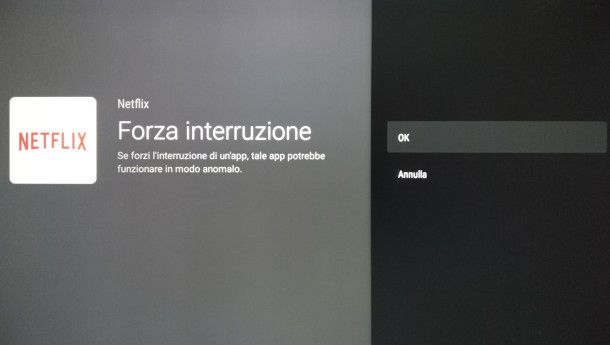
Le prime soluzioni di cui desidero parlarti sono particolarmente adatte a risolvere eventuali problemi che possono verificarsi durante l'avvio dell'app Netflix sul televisore, ad esempio quando non risulta possibile accedere alla schermata principale del servizio. In questo caso, infatti, è necessario intervenire sulle impostazioni del sistema operativo della TV relative alla gestione delle applicazioni.
I principali produttori di Smart TV, infatti, hanno previsto delle specifiche funzionalità per forzare l'interruzione dell'applicazione attiva in background, in modo da terminare tutti quei processi legati alla sua esecuzione che potrebbero essere alla base dei problemi rilevati. Se, ad esempio, disponi di un modello dotato di Android TV, ti suggerisco di seguire questa semplice procedura: per cominciare, premi il tasto Home (o il simbolo della casa) sul tuo telecomando in modo da visualizzare l'interfaccia del suddetto sistema operativo.
Ora, recati con i tasti direzionali sul simbolo dell'ingranaggio collocato in alto a destra e premi su di esso, dopodiché seleziona dal menu contestuale la voce App. Al passaggio successivo, dovresti visualizzare Netflix nella sezione App usate di recente, e ti basterà pigiare su quest'ultima per accedere alle varie opzioni collegate all'applicazione. Se così non fosse, premi sulla voce Mostra tutte le app per ottenere l'elenco completo delle app presenti sul tuo televisore.
A questo punto, per prima cosa prova a cancellare la memoria temporanea dedicata all'app premendo sulla voce Svuota cache e confermando l'operazione nella schermata che segue. Una volta fatto ciò, pigia anche sulla voce Forza interruzione presente nel medesimo menu e, anche in questo caso, dai conferma della tua intenzione di procedere in tal senso. Al termine prova a riavviare Netflix come sei solito fare.
Le istruzioni appena fornite possono essere applicate, con le dovute differenze procedurali, anche ai sistemi operativi di altri brand di Smart TV. Per darti un'idea, su diversi televisori prodotti da LG è presente una specifica funzione, denominata Memory Optimizer e accessibile dalle impostazioni del dispositivo, realizzata appositamente per liberare la memoria interrompendo l'esecuzione delle applicazioni attive in background.
È possibile procedere in maniera simile anche sui dispositivi esterni utilizzati per collegare il televisore non smart a Internet. Nel caso delle chiavette Amazon Fire TV Stick, per fare un altro esempio pratico, occorre evidenziare il simbolo dell'ingranaggio situato sulla destra della schermata principale, selezionare il riquadro Applicazioni ivi presente, quindi pigiare sulla funzione Gestisci applicazioni installate. Una volta individuata l'app Netflix dal relativo elenco, sarà sufficiente premere su di essa per accedere al menu contenente le funzioni per l'interruzione dell'applicazione e per svuotare la cache.
Utilizzare le funzioni integrate nell'app
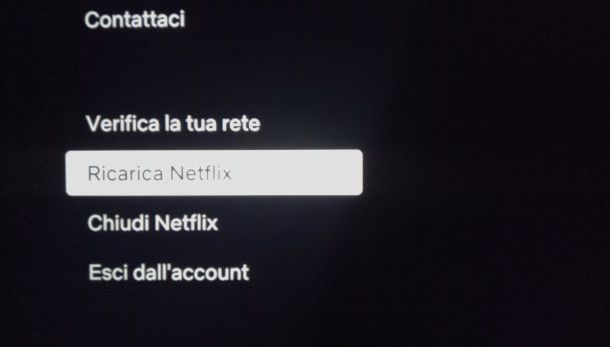
Se riesci ad accedere correttamente all'applicazione, ma riscontri problemi nello streaming dei contenuti, come una schermata di errore che compare dopo una lunga attesa, ti consiglio di utilizzare le funzioni integrate nell'app per eseguire un riavvio “controllato” della stessa.
Si tratta di un'operazione piuttosto semplice da eseguire ma che, per quanto banale possa sembrare, permette di risolvere diverse situazioni di “stallo”. Per cominciare, dunque, dopo aver avviato Netflix seleziona con i tasti direzionali del telecomando il menu posto sulla sinistra, quindi scorri verso il basso fino a evidenziare la voce Chiedi assistenza collocata in basso a destra e premila.
Una volta fatto ciò, scorri il menu che compare nella schermata successiva e premi l'opzione Ricarica Netflix per riavviare sùbito l'applicazione. Qualora i problemi dovessero persistere anche a seguito di questa operazione, ti consiglio di controllare la qualità della tua connessione Internet avvalendoti di un'altra funzionalità ivi presente, denominata Verifica la tua Rete, alla quale puoi dunque accedere sempre tramite il menu Chiedi assistenza illustrato poc'anzi.
Questo particolare strumento esegue una veloce diagnostica della connettività e restituisce l'esito dei test di collegamento ai server Netflix, misurando anche il funzionamento e la velocità della connessione di casa. Comodo, non trovi?
Aggiornare l'app
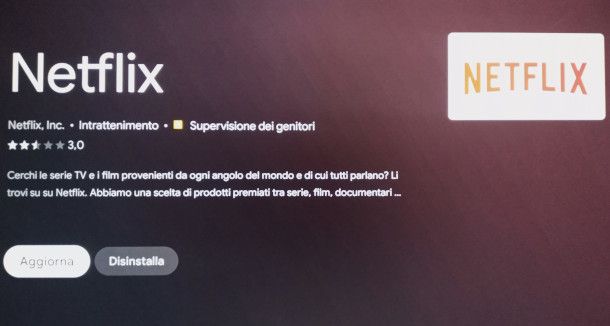
Un'altra operazione che puoi compiere in autonomia per scongiurare eventuali problemi generati dall'utilizzo di una versione obsoleta dell'app Netflix è quella di verificare la presenza di eventuali aggiornamenti della stessa. Per farlo, devi semplicemente accedere allo store di riferimento del produttore della Smart TV in tuo possesso, eseguire una ricerca dell'applicazione in questione e avvalerti degli appositi comandi presenti nella relativa scheda.
Per farti un esempio pratico, se disponi di un televisore equipaggiato con il sistema operativo Android TV, prima di tutto premi il tasto Home del tuo telecomando (per intenderci, quello con l'icona della casa) in modo da accedere alla sua interfaccia, quindi recati nella sezione App e avvia il Play Store premendo la sua icona con il triangolo colorato su sfondo bianco.
Ora, esegui una ricerca di Netflix tramite l'apposito strumento contraddistinto dal simbolo di una lente d'ingrandimento posto in alto e premi sul risultato corrispondente. Se, arrivato a questo punto, noti la presenza del pulsante Aggiorna nella schermata di anteprima dell'applicazione, non devi fare altro che premerlo e attendere che venga eseguita l'installazione. Se, invece, visualizzi il bottone Apri, ciò vuol dire cha hai già a disposizione l'ultima versione disponibile.
Volendo, puoi anche attivare gli aggiornamenti automatici, in modo da non doverti preoccupare di verificare manualmente la presenza di nuove versioni di tutte le app installate sulla tua Smart TV. Sempre prendendo a riferimento Android TV, per procedere devi sempre accedere al Play Store come illustrato in precedenza, premere sull'immagine di profilo collocata in alto a destra e selezionare la voce Impostazioni > Aggiornamento automatico app. Per concludere, premi sull'opzione relativa agli aggiornamenti automatici, e il gioco è fatto.
Se l'app non risulta da aggiornare, puoi provare a disinstallarla e scaricarla nuovamente (a meno che non si tratti di un'applicazione di sistema, sulla quale solitamente non è possibile intervenire in questo modo). Per farlo, esegui anche in questo caso una ricerca di Netflix sullo store del tuo televisore e premi il pulsante Disinstalla, Elimina o Rimuovi ivi presente. Una volta fatto ciò, potrai facilmente procedere alla sua re-installazione. Se, ad ogni modo, hai bisogno di maggiori delucidazioni su come scaricare app sulle Smart TV dei principali brand, leggi pure la guida dedicata che ti ho appena linkato.
Riavviare il televisore

Le soluzioni finora proposte non hanno contribuito a migliorare la situazione? Allora, puoi provare a riavviare il televisore, seguendo però una procedura leggermente più articolata rispetto a quella che sei solito utilizzare, la quale in molti casi serve solo a porre il dispositivo in stand-by.
Dopo aver spento la TV, infatti, devi staccare la spina dalla presa di corrente per circa 3 minuti: in tal modo, vengono interrotti diversi processi relativi al sistema operativo dell'apparecchio, i quali potrebbero essere alla base del problema da te riscontrato durante l'accesso o la fruizione di Netflix. Il successivo riavvio dovrebbe essere utile a ripristinare il corretto funzionamento generale del sistema.
Le istruzioni che ti ho appena fornito possono essere applicate indistintamente a diversi modelli di Smart TV, e sono quindi valide anche se, ad esempio, sei alla ricerca di informazioni su come sbloccare Netflix su TV Samsung. Ad ogni modo, ti invito a consultare il manuale delle istruzioni del tuo apparecchio per essere certo di seguire la procedura più corretta.
Se anche il riavvio manuale non ha prodotto il risultato sperato, potrebbe essere necessario effettuare l'aggiornamento del firmware del televisore. Per verificare la presenza di eventuali update del sistema operativo relativo al modello in tuo possesso, ti consiglio vivamente di leggere la mia guida interamente dedicata all'argomento, della quale ti ho appena fornito il link.
Cosa fare se il problema persiste
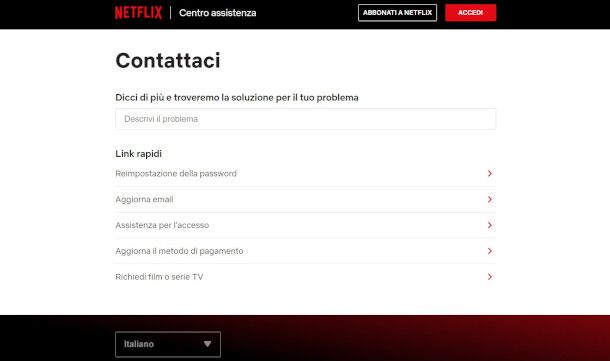
Se sei arrivato a questo punto della guida, devo dedurre che purtroppo nessuna delle soluzioni finora proposte ti ha permesso di sbloccare Netflix sulla tua TV. In tal caso, non posso fare altro che suggerirti di rivolgerti, in base alla tipologia di problema rilevato, al supporto di Netflix o all'assistenza ufficiale del produttore del modello di televisore che possiedi.
Se reputi che il problema risieda nell'applicazione del popolare servizio di streaming e, dunque, desideri entrare in contatto con Netflix, ti consiglio di farlo telefonicamente, componendo il numero verde 800.130.364. Considera che il supporto in italiano è disponibile dalle 10.00 alle 22.00.
Inoltre, per ottenere un'assistenza più veloce e personalizzata, può essere utile reperire preventivamente il codice di servizio associato al tuo abbonamento. Puoi individuarlo anche tramite la funzione Contattaci presente nella sezione Chiedi Assistenza dell'app Netflix, della quale ti ho parlato in un capitolo precedente.
In alternativa, puoi provare a consultare le varie schede informative messe a disposizione dalla piattaforma nella sua pagina di assistenza. Se vuoi approfondire l'argomento o valutare altre modalità per contattare Netflix, leggi la guida dedicata che ti ho appena linkato.
Qualora, invece, volessi rivolgerti all'assistenza ufficiale del produttore della tua Smart TV, ad esempio perché hai notato che la problematica riscontrata su Netflix riguarda anche altre funzionalità del dispositivo in questione, puoi facilmente trovare i relativi riferimenti con una semplice ricerca su Internet. Prima di procedere, però, ti suggerisco di prendere nota del codice identificativo del modello di televisore in tuo possesso, seguendo le indicazioni che ti ho fornito in questo mio tutorial.

Autore
Salvatore Aranzulla
Salvatore Aranzulla è il blogger e divulgatore informatico più letto in Italia. Noto per aver scoperto delle vulnerabilità nei siti di Google e Microsoft. Collabora con riviste di informatica e cura la rubrica tecnologica del quotidiano Il Messaggero. È il fondatore di Aranzulla.it, uno dei trenta siti più visitati d'Italia, nel quale risponde con semplicità a migliaia di dubbi di tipo informatico. Ha pubblicato per Mondadori e Mondadori Informatica.






